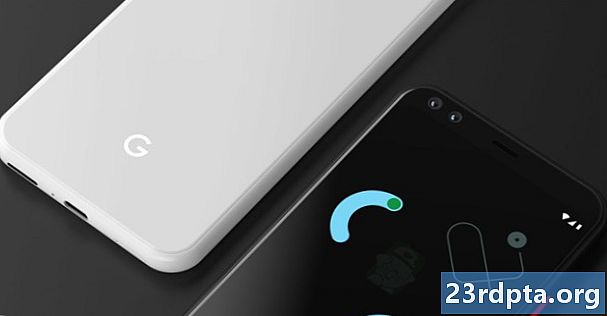תוֹכֶן

הטלפונים של סמסונג גלקסי S10 שהושקו לאחרונה מגיעים כולם עם עור ה- UI החדש של החברה מחוץ לקופסה. כתוצאה מכך תוכלו להפעיל מצב כהה (שסמסונג מכנה מצב לילה) עבור כל הטלפונים הללו, יחד עם שאר הטלפונים של סמסונג שכבר יש, או בקרוב, יקבלו את עדכון ה- UI היחיד שלהם: Galaxy S8 ו- S8 Plus, Galaxy S9 ו- S9 Plus, ו- Galaxy Note 8 ו- Note 9.
הפעלת מצב כהה במכשיר ה- Galaxy S10 תאפשר לטלפון לחסוך בטעינת הסוללה שלו, כך שתוכלו להפיק יותר שימוש מהטלפון. כמו כן, אנשים רבים מעדיפים פשוט את המראה של ממשק משתמש אחד עם מצב לילה מופעל. כך ניתן להפעיל מצב כהה לטלפונים של Samsung Galaxy S10 או לכל טלפון עם עור ממשק משתמש אחד.
כיצד להפעיל מצב כהה עבור Samsung Galaxy S10, S9 ו- Note 9
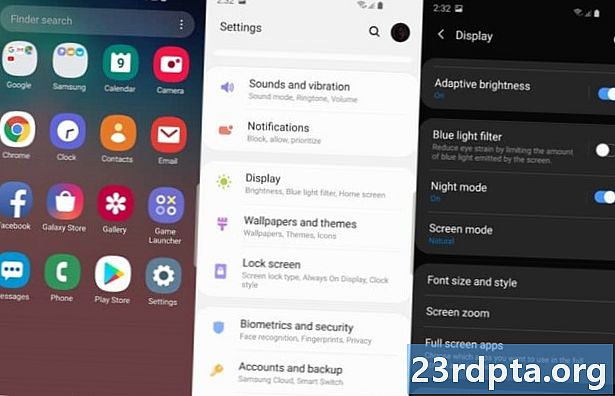
כפי שתראו, הפעלת מצב כהה, או מצב לילה, במכשיר ה- Galaxy S10 שלכם, ובכל טלפון אחר סמסונג אחד מבוסס ממשק משתמש, זה די פשוט. כך עושים זאת:
- הקש על הטלפון הגדרות סמל
- גלול מטה דרך אפשרות התפריט עד שתראה תצוגה בחר ואז הקש עליו.
- עבור אל מצב לילה לחץ על האפשרות ולאחר מכן הקש על המקש בצד ימין כדי להפעיל אותו.
זה כל מה שיש בזה. סמסונג הוסיפה כי תהיה אפשרות בעדכון עתידי אחד של ממשק המשתמש להגדיר את מצב הלילה כך שהוא יופעל אוטומטית בלילה, וכיבה במהלך היום. כאשר אותו עדכון שימושי מאוד למצב לילה יתקיים, אנו נעדכן פוסט זה כדי להראות כיצד להגדיר אפשרות זו.
האם אתה מתכוון להשתמש במצב כהה בטלפון ה- Galaxy S10 שלך?